Hoe Instagram-account permanent te verwijderen
Social media is een onlosmakelijk onderdeel van ons leven geworden. Het is eerlijk om te zeggen dat onze sociale media-accounts een verlengstuk van onszelf zijn. Onze digitale aanwezigheid is een onderdeel van onze identiteit. Van alle apps en websites voor sociale media die beschikbaar zijn, voldoet geen enkele andere website aan de behoeften van jonge volwassenen zoals Instagram . Het is een prachtig platform voor het delen van afbeeldingen, vlogs, het maken van verhalen, het ontmoeten van nieuwe mensen en het vergroten van ons bereik. De app is onlangs gekocht door Facebook en had meer dan een miljard actieve gebruikers over de hele wereld.
Hoe geweldig het ook klinkt, sociale media hebben hun nadelen. Apps zoals Instagram dwingen je constant om je levensstijl te vergelijken met die van een beroemde beroemdheid of social media influencer die je volgt. Het bevordert consumentisme en materialisme. Afgezien daarvan is het ook erg verslavend, en mensen hebben de neiging om veel tijd te verspillen aan het gebruik van Instagram . Op een of ander moment krijgt iedereen het gevoel dat Instagram zijn tol eist van hun geestelijke gezondheid. Ze hadden het gevoel dat ze er genoeg van hadden en er voor eens en altijd van af wilden. Als je een vergelijkbare fase doormaakt, helpt dit artikel je om je Instagram - account permanent te verwijderen.

Hoe Instagram-account permanent te verwijderen(Permanently Delete Instagram Account)
Dingen om te overwegen voordat (Things to Consider Before )u uw account verwijdert(Deleting your Account)
Er zijn een aantal manieren waarop je Instagram kunt vermijden . De eenvoudigste van allemaal is om uit te loggen bij uw account en vervolgens de genoemde app te verwijderen(log out of your account and then delete the said app) . Als je denkt dat het niet genoeg is, kun je doorgaan naar het volgende niveau, dwz het account tijdelijk uitschakelen. De laatste en ultieme stap zou zijn om voor eens en voor altijd aan de plus te trekken en uw account permanent te verwijderen. Een ding dat u in gedachten moet houden, is dat het permanent verwijderen van uw account onomkeerbare gevolgen heeft. U kunt uw account nooit meer terugkrijgen. Als je vaststelt dat je klaar bent met Instagram , pas dan moet je overwegen om je account permanent te verwijderen.
Om je account, tijdelijk of permanent, te verwijderen, moet je ook de website van Instagram op een computer openen. Met de app kun je alleen uitloggen en niets meer. Als u geen pc heeft, kunt u de webbrowser op uw smartphone gebruiken, maar zorg ervoor dat u de Desktop -site opvraagt in plaats van de mobiele. Nu, zonder verder oponthoud, laten we aan de slag gaan. Het is misschien ook interessant voor u om te lezen Hoe u uw ICQ-account permanent kunt verwijderen(How to Delete Your ICQ Account Permanently) .
Uitloggen van je Instagram-account(How to Log Out of your Instagram Account)
We beginnen eerst met de gemakkelijke oplossing en gaan dan verder met de ingewikkelde. In plaats van je VK- of Instagram-account(deleting your VK or Instagram account) meteen te verwijderen, kun je een meer pacifistisch pad kiezen, en dat is uitloggen van je account. Je kunt je Instagram- app later ook verwijderen voor extra effect. Een duidelijk geval van uit het oog, uit het hart. Volg de onderstaande stappen om te zien hoe:
1. Open de Instagram-app op je Android-apparaat.

2. Tik nu op je profielfoto(profile picture) in de rechterbenedenhoek van het scherm.
3. Tik daarna op het hamburgerpictogram(hamburger icon) in de rechterbovenhoek van het scherm.
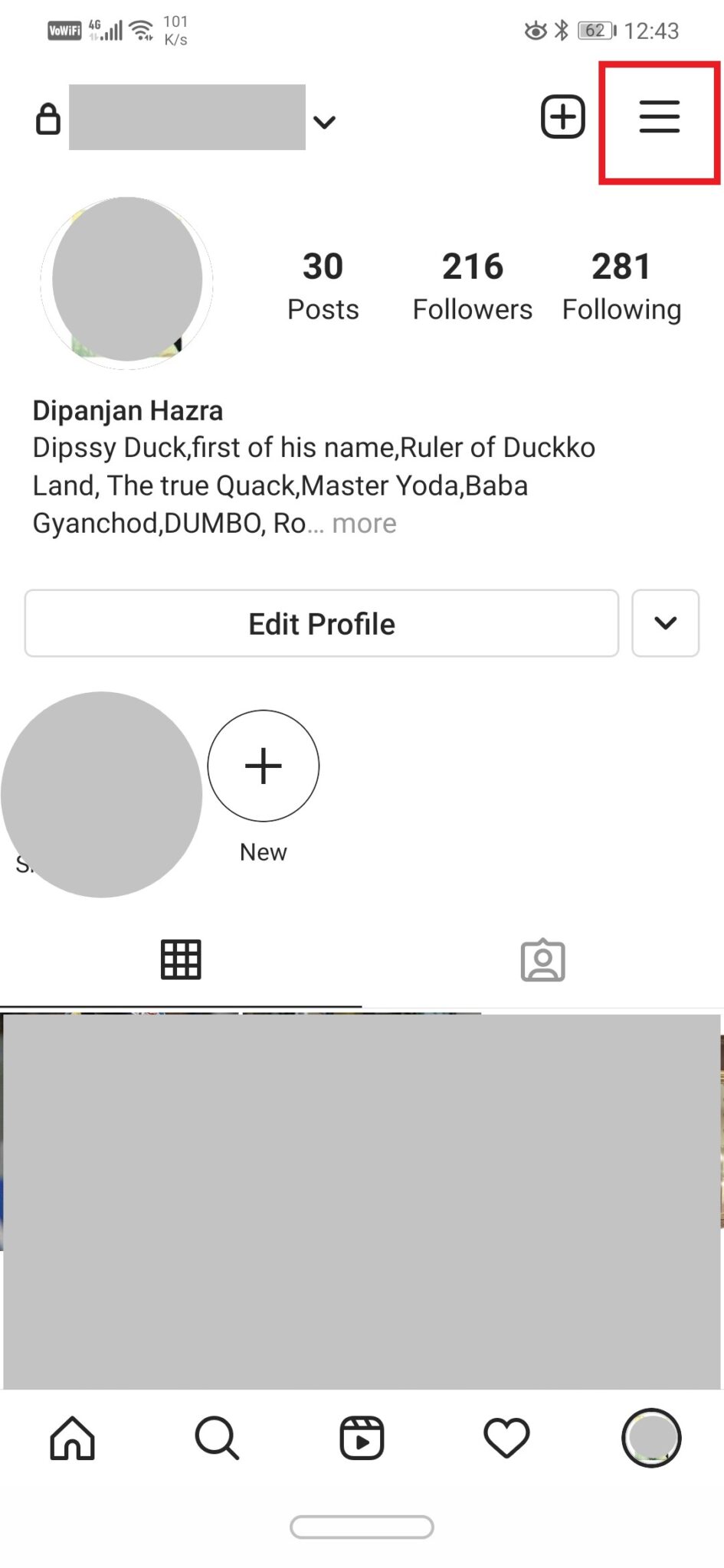
4. Klik nu op de optie Instellingen( Settings) .
5. Hier vindt u de optie Uitloggen(Log Out option) . Klik(Click) erop en druk vervolgens op bevestigen.

6. U wordt uitgelogd(logged out) van uw account.
7. Als je wilt, kun je de app zelfs verwijderen voor extra effect.
Hoe u uw Instagram-account tijdelijk kunt uitschakelen(How to temporarily disable your Instagram Account)
Zoals eerder vermeld, kun je met Instagram je account tijdelijk uitschakelen. Maar om dit te doen, moet je Instagram openen vanuit een desktopbrowser. Volg de onderstaande stappen om je Instagram- account tijdelijk uit te schakelen:
1. Het eerste dat u hoeft te doen, is Instagram openen(open Instagram) in een desktopbrowser.
2. Als u geen toegang heeft tot een computer, kunt u ook uw mobiele browser gebruiken. Zorg(Just) ervoor dat u de optie Desktop- site inschakelt.
3. Dit kunt u doen door op de menuoptie te klikken (drie verticale stippen rechtsboven)(menu option (three vertical dots on the top right-hand side)) en vervolgens te zoeken naar de Desktop - siteoptie in het vervolgkeuzemenu en op het selectievakje ernaast te tikken.
4. Zodra u de inlogpagina van Instagram opent , voert u uw gebruikersnaam en wachtwoord in en logt u in(username and password and log in) op uw account.
5. Klik nu op je profielfoto(profile picture) rechtsboven in het scherm.
6. Klik daarna op de optie Profiel bewerken(Edit Profile) .

7. Scroll naar beneden en je zult de optie vinden om "Mijn account tijdelijk uit te schakelen".(“Temporarily disable my account.”)

8. Instagram leidt(Instagram) je nu door het hele proces van het deactiveren van je account. Een ding dat u in gedachten moet houden, is dat, hoewel u uw account op elk moment opnieuw kunt activeren, u uw account niet vaker dan één keer per week kunt uitschakelen.
9. Instagram zal je vragen om een reden op te geven voor het uitschakelen van je account(disabling your account) . U kunt een keuze maken uit het vervolgkeuzemenu.

10. U moet ook uw wachtwoord opnieuw invoeren om uw account uit te schakelen.(re-enter your password to disable your account.)
11. Klik ten slotte op de knop Account tijdelijk uitschakelen(Temporarily Disable Account button) .
Hoe u uw Instagram-account permanent kunt verwijderen(How to Permanently Delete Your Instagram Account)
Als je niet tevreden bent met de bovengenoemde alternatieven en je hebt besloten om te stoppen, dan is hier de stapsgewijze handleiding om je account permanent te verwijderen. Voordat u echter voor altijd van uw account af bent, wilt u misschien al uw foto's, video's en verhalen opslaan. Dit zijn tenslotte herinneringen die het waard zijn om bewaard te blijven. Volg de onderstaande stappen om al je gegevens te bewaren voordat je je account op Instagram of Match definitief verwijdert .
1. Open eerst Instagram in een webbrowser of een mobiele browser (schakel desktopsite in) en log vervolgens in met uw gebruikersnaam en wachtwoord.
2. Klik nu op je profielfoto(profile picture) rechtsboven in het scherm.
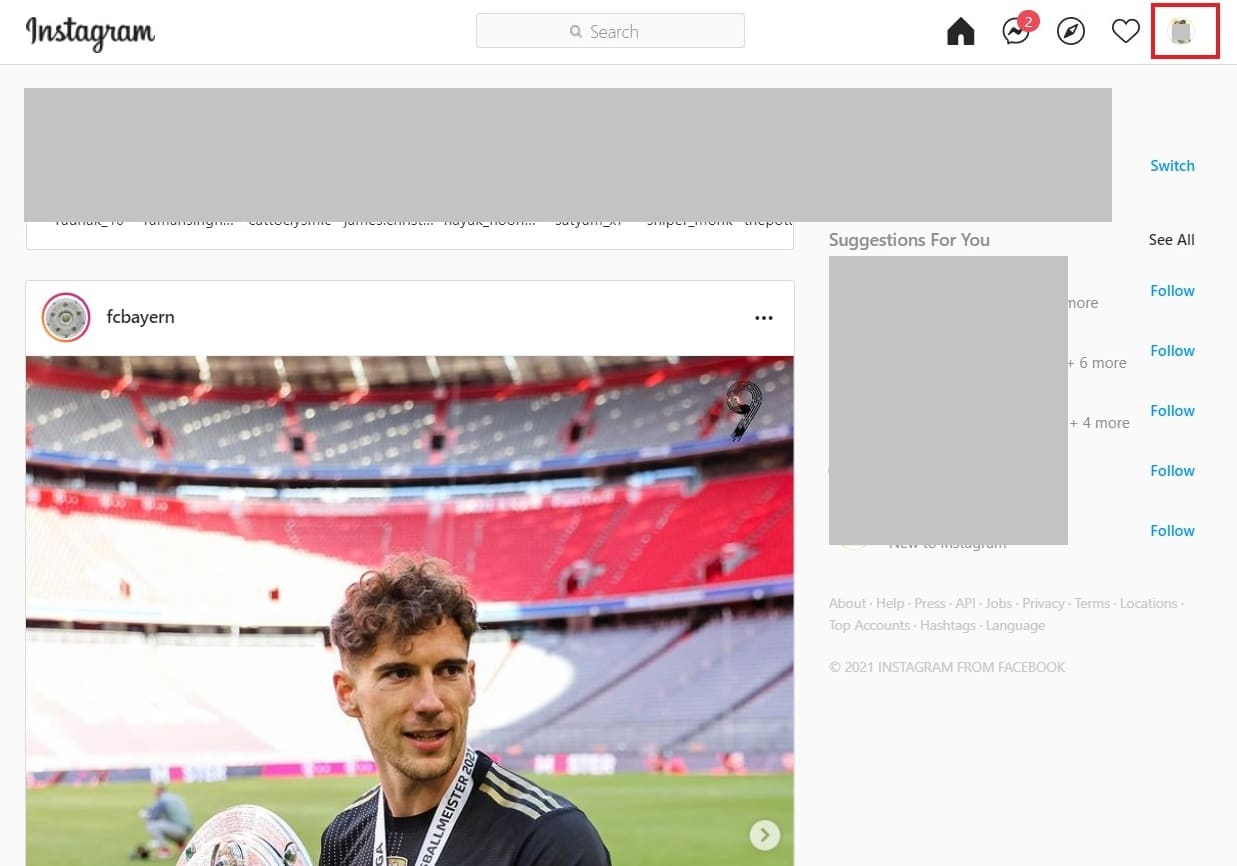
3. Klik hier op de optie Instellingen(Settings) (het tandwielpictogram).
4. Selecteer nu Privacy en beveiliging(Privacy and Security) .

5. Scroll naar beneden en onder het gedeelte Gegevens downloaden(Data download section) vindt u de optie Download aanvragen(Request Download option) .

6. Daarna moet u uw e-mailadres opgeven(email address) en vervolgens op de knop Volgende klikken(Next button) .

7. Instagram zal je ook vragen om je wachtwoord op te geven, doe dat en er wordt een downloadverzoek verzonden.
Instagram maakt nu een link die je helpt bij het downloaden van je gegevens. Dit proces kan echter tot 48 uur duren, dus u moet wachten terwijl uw gegevens klaar worden gemaakt om te downloaden. Als je je gegevens wilt bewaren, moet je een paar dagen wachten voordat je je account definitief verwijdert.
Nu, zodra de gegevens zijn gedownload, kunt u doorgaan met het permanent verwijderen van uw account. Volg de onderstaande stappen om te zien hoe:
1. Open eerst de browser op een computer en ga naar de Instagram-verwijderingspagina(Instagram Deletion Page) .
2. Log nu in met uw gebruikersnaam en wachtwoord(username and password) .
3. Instagram zal je vragen om een reden voor je beslissing op te geven. U kunt een keuze maken uit het vervolgkeuzemenu.
4. Voer daarna uw wachtwoord in de vereiste ruimte in en klik ten slotte op de knop "Mijn account permanent verwijderen"(“Permanently delete my account”) .

5. Als u dit doet, wordt uw account permanent verwijderd.
Aanbevolen:(Recommended:)
- Fix Gmail verzendt geen e-mails op Android(Fix Gmail not sending emails on Android)
- Hoe Instagram te repareren werkt niet op wifi(How to Fix Instagram Not Working on Wi-Fi)
- Fix Geen toegang tot camera op Instagram op Android(Fix Unable to Access Camera in Instagram on Android)
Dit waren de drie manieren waarop je je Instagram-account permanent kunt verwijderen( permanently delete your Instagram Account) . Hoewel de eerste twee methoden tijdelijk zijn en je account nog steeds bestaat, worden alle sporen ervan verwijderd als je je account permanent verwijdert. Al je berichten, verhalen, reacties, foto's en video's worden verwijderd. Als u ze wilt behouden, doe dit dan alstublieft voordat u uw account definitief verwijdert. Als je ooit zin hebt om terug te komen, dan is het enige dat je kunt doen een nieuw account aanmaken.
Related posts
Gmail-account permanent verwijderen (met afbeeldingen)
Hoe u uw Instagram-account kunt deactiveren of verwijderen (2022)
Hoe Venmo-account te verwijderen
Hoe foto's op Instagram te verwijderen (2022)
Hoe meerdere Instagram-foto's tegelijk te verwijderen
Hoe PhonePe-transactiegeschiedenis te verwijderen
Fix Facebook-startpagina wordt niet correct geladen
Hoe WhatsApp-groepscontacten te extraheren (2022)
Hoe Discord te verwijderen
Directe berichten verzenden op Instagram
Hoe u kunt zien wie uw Instagram-profiel bekijkt (2022)
Hoe te weten wanneer iemand zijn Instagram-account deactiveert
Herstel uw Facebook-account wanneer u niet kunt inloggen
Tweets, Facebook-berichten en Instagram-berichten massaal verwijderen
Hoe VK-account te verwijderen
Wat kan ik doen als ik mijn Instagram-wachtwoord ben vergeten? (Reset Instagram-wachtwoord)
Hoe u kunt zien wie u heeft ontvolgd op Instagram
Hoe Skype- en Skype-account te verwijderen
Hoe een privé Instagram-account (2022) te bekijken - TechCult
Verdachte inlogpoging op Instagram oplossen
